
Почему мои текстовые сообщения не отправляются на мое устройство Android ? Как это исправить?

«Почему я больше не могу отправлять текстовые сообщения на своем Android и как мне снова заставить его работать?»
- из Коры
Для обмена текстовыми сообщениями SMS по-прежнему остается лучшим выбором. Хорошо то, что он не требует подключения к Интернету и будет эффективно выполнять свою работу независимо от марки и цены устройства. Вставив в свое устройство SIM-карту, вы можете отправлять текстовые сообщения кому угодно. Однако почему мои текстовые сообщения не отправляются на мой телефон или планшет Android ? Это может расстраивать, когда ваше Android устройство не отправляет текстовые сообщения. Однако не волнуйтесь, если вы столкнетесь с такой проблемой. Прочтите этот пост, чтобы узнать причины и способы решения проблемы.
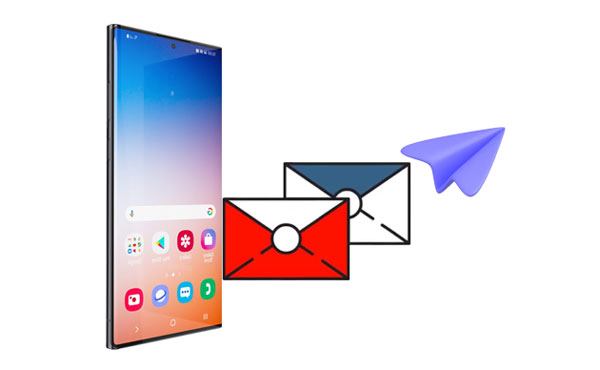
Почему мои сообщения не отправляются на мой телефон Android ? Вы когда-нибудь задавали себе этот вопрос? В любом случае, теперь вы можете узнать ответ в этой части. Причиной этой дилеммы является множество причин. К ведущим причинам относятся следующие:
Во внутренней памяти устройства хранятся данные, и сообщения являются одними из них. Если он уже заполнен, для новых сообщений не останется места, что заблокирует отправку новых сообщений.
Если на вашем устройстве нет хорошей сети, отправка сообщений не будет успешной. Поэтому вам следует проверить зону покрытия и убедиться, что на вашем устройстве сильные полосы сигнала.
Неправильный набор настроек SMS также может привести к тому, что сообщения не отправляются. Вам следует проверить, правильно ли указан номер центра сообщений в настройках вашего устройства.
Также возможно, что вы отправляете тексты в неправильном формате, который не поддерживается вашим провайдером. Например, вы отправляете тексты в формате MMS (мультимедийные сообщения), но ваш провайдер поддерживает только SMS (короткие текстовые сообщения).
Также могут возникнуть проблемы с программным обеспечением вашего устройства, особенно если оно устарело и некоторые ошибки блокируют отправку.
Ваше приложение для обмена сообщениями также может вызывать проблему.
Если вы знаете причину, по которой ваши текстовые сообщения не отправляются на Android , путь к решению прост. Однако, если вы не можете сразу определить проблему, мы предоставили несколько решений, которые, возможно, стоит изучить для устранения этой проблемы. Ознакомьтесь с этими советами и посмотрите, вернут ли они ваши сообщения и снова заработают.
В приложениях для обмена сообщениями часто возникают сбои, вызванные в основном определенными функциями или настройками. Если вы не уверены, что произошло, сначала проверьте, есть ли у вас средства на SIM-карте. Прежде чем отправлять текстовые сообщения, убедитесь, что ваши настройки верны.
Иногда, если вы неправильно вставите SIM-карту в устройство, устройство не распознает ее, что приведет к тому, что Android не отправит текстовые сообщения. Чтобы ваш Android корректно отправлял сообщения, устройство должно прочитать вставленную SIM-карту. Попробуйте удалить и снова вставить его. Это подтвердит, что он расположен правильно и его можно прочитать по телефону. Вставив SIM-карту, отправьте новое текстовое сообщение. Если нет других проблем, ваши сообщения должны пройти без проблем.
Вот несколько шагов, чтобы повторно вставить SIM-карту в Android и убедиться, что она работает правильно:
Шаг 1. Выключите устройство перед вставкой SIM-карты, чтобы избежать повреждений. Но многие устройства Android поддерживают извлечение или установку SIM-карты без выключения.
Шаг 2. Убедитесь, что SIM-карта не повреждена и ее размер соответствует размеру вашего устройства.
Шаг 3. Вставьте SIM-карту в слот на вашем устройстве.

Хотя и редко, но в сети вашего оператора связи могут возникнуть сбои. Это может быть причиной того, что Android не отправляет текстовые сообщения. У многих провайдеров есть страницы состояния, на которых они сообщают о любых возникающих проблемах. Отслеживание этого поможет вам понять, столкнулись ли с проблемой только вы или все, кто пользуется этой услугой.
Простой способ проверить правильность работы вашего сервиса — использовать DownDetector.com, ценный онлайн-инструмент. Вы просто заходите на сайт и ищете название вашего оператора связи. Этот веб-сайт является идеальным ресурсом, позволяющим получать информацию о любых потенциальных сбоях в работе. Они не только предоставляют пользователям отчеты, но вы также можете просмотреть их живые карты, на которых показано, есть ли какие-либо локальные проблемы в вашем районе.
В некоторых случаях вы можете обнаружить, что сигнал отсутствует. Это может произойти при движении по сельской местности или внутри бетонного здания с плохим приемом.
Примечание. Хотите напрямую просматривать SMS-сообщения Android на своем компьютере ? Тогда вы можете следовать этим методам.
Это может показаться смешным предложением, но вы не поверите, как часто настройки меняются незаметно для нас. Возможно, режим полета был включен по ошибке, и поэтому вы задаетесь вопросом «почему не работает смс на Android ». Отключение позволит вам беспрепятственно отправлять текстовые сообщения.
Вот что нужно сделать, чтобы отключить режим полета:
Шаг 1. Прокрутите главный экран вниз после разблокировки гаджета Android .
Шаг 2: Коснитесь значка « Самолет », чтобы выключить его.

Если после повторной установки SIM-карты текстовое сообщение не отправляется на Android , проверьте надежность сетевого подключения. Скорее всего у вас нет сигнала или очень слабый сигнал. Чтобы проверить надежность вашей сети, перейдите на главный экран вашего устройства и проверьте в верхней части экрана, в правом углу, количество полосок для вашей сети. Если полоски заполнены, это означает, что уровень сигнала в порядке, но если полоска только одна или ее нет, значит, у вас плохая сеть.
Если уровень сигнала недостаточен, ваши текстовые сообщения не будут отправлены. Вам придется подождать, пока уровень сигнала улучшится, или вы можете изменить свое местоположение.
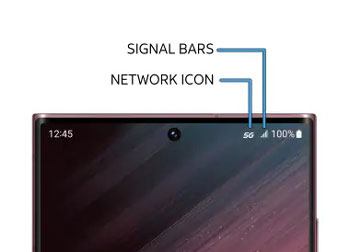
Это проверенное решение. Это может показаться смешным, но зачастую перезагрузка телефона творит чудеса. Перезапуск устройства обновляет операционную систему и закрывает все фоновые приложения, вызывающие проблемы. Итак, попробуйте и посмотрите, сможете ли вы решить проблему с отправкой сообщений на Android с помощью одной простой перезагрузки.
Чтобы перезагрузить устройство Android :
Шаг 1: Нажимайте кнопку « Питание », пока не появится всплывающее меню.
Шаг 2. Выберите « Перезагрузить » и подождите, пока устройство выключится и снова включится. После этого попробуйте отправить сообщение.

Кэш – это временный файл на наших устройствах, который обеспечивает быстроту работы устройства. Это связано с тем, что информация хранится локально и легко доступна при необходимости, нет необходимости каждый раз загружать ее из удаленного источника.
Единственная проблема заключается в том, что кэшированные данные могут быть повреждены, если файлы старые. Поэтому он идеально подходит для периодической очистки кеша и данных. Это даст вам возможность использовать приложение для обмена сообщениями с чистого листа и убедиться, что все работает гладко; однако это также означает необходимость заново настраивать приложение с нуля. Вот как очистить кеш на Android :
Шаг 1: Откройте приложение « Настройки » и нажмите « Приложения ».
Шаг 2. Найдите приложение « Сообщения » под надписью « Просмотреть все приложения ».
Шаг 3: Нажмите « Хранилище и кеш » и нажмите « Очистить кеш ». Вы также можете выбрать « Очистить хранилище ».

Иногда вы не можете отправлять текстовые сообщения, но можете получать их на Android . Это может стать неожиданностью, но загрузка приложений может помешать работе других приложений на вашем устройстве. Эти приложения могут помешать правильной работе вашего устройства, поскольку они требуют ресурсов, содержат вирусы и могут быть несовместимы с вашим устройством. Они могут помешать вашему телефону отправлять сообщения. Если ваше приложение для обмена сообщениями по-прежнему работает со сбоями после загрузки нового приложения, можно немедленно удалить его.
Чтобы решить эту проблему:
Шаг 1. Найдите в панели приложений приложение, которое вы недавно загрузили и хотите удалить его со своего устройства. Удерживайте приложение и выберите « Информация о приложении ».
Шаг 2: Выберите « Удалить » > « ОК » для подтверждения. Затем еще раз отправьте текстовое сообщение с этого телефона.

Поставщики услуг имеют специальный набор функций, которые позволяют пользователям свободно отправлять SMS и MMS-сообщения. Настройки выполняются автоматически после установки SIM-карты в слот. Однако они могут измениться при замене SIM-карты или обновлении системы. В этом случае входящие и исходящие SMS-сообщения могут быть неправильно развернуты.
Если у вас возникли какие-либо проблемы со службами SMS, рекомендуется сбросить настройки до значений по умолчанию. Это можно сделать с помощью следующих шагов:
Шаг 1: Откройте приложение « Сообщения » на телефоне и нажмите « Меню » > « Настройки ».
Шаг 2: Нажмите кнопку « Сбросить » и установите функции сообщений по умолчанию.
Шаг 3. Перезагрузите телефон и попробуйте отправить текстовое сообщение.
Если проблема не исчезла, значит, она связана с приложением обмена сообщениями. Попробуйте принудительно остановить приложение и открыть его снова. Это потенциально может решить вашу проблему. Для этого:
Шаг 1: Нажмите « Настройки » и нажмите « Приложения ».
Шаг 2: Прокрутите вниз, чтобы перейти к приложению « Сообщения ». Нажмите на него и выберите « Принудительно остановить ».

Шаг 3: Вернитесь на домашнюю страницу и нажмите приложение « Сообщения », чтобы запустить его. Теперь перезагрузите устройство.
Подробнее: Вам нужно распечатать текстовые сообщения Android ? Прочтите это руководство, и вы узнаете все шаги.
Тем не менее, я не могу отправлять сообщения на Android даже после принудительной остановки приложения сообщений. Если на вашем устройстве Android установлено устаревшее программное обеспечение, у вас могут возникнуть проблемы при отправке сообщений. Новые версии программного обеспечения поставляются с исправлениями ошибок, гарантирующими правильную работу вашего устройства. Поэтому убедитесь, что на вашем устройстве установлено актуальное программное обеспечение. Если нет, вы можете обновить его, следуя этим простым инструкциям:
Шаг 1: Откройте приложение « Настройки » на телефоне Android .
Шаг 2: Перейдите в « Система », а затем в « Обновление системы ».

Шаг 3. Проверьте наличие доступных обновлений и установите их на свое устройство.
Если ваше приложение для обмена сообщениями работает некорректно, возможно, это связано с неточностями в настройках сети. Их сброс вернет все в исходное состояние и подключит вас напрямую к сети вашего оператора вместо мобильных данных, что может решить проблему. Вообще говоря, восстановление этих базовых конфигураций может быстро решить подобные проблемы. Вот как сбросить настройки сети:
Шаг 1: Откройте приложение « Настройки » и выберите « Система ».
Шаг 2. Перейдите в раздел « Сбросить настройки » и нажмите « Сбросить настройки Wi-Fi, мобильного телефона и Bluetooth ».

Шаг 3: Наконец, нажмите « Сбросить настройки ».
Почему мои сообщения не доставляются на телефон Android определенного человека? Если вы не можете отправить сообщение человеку, его номер может быть заблокирован. Вот как проверить заблокированные номера:
Шаг 1: Откройте приложение « Контакты » и нажмите на имя человека, которому вы хотите отправить сообщение. Проверьте значок « Заблокировать ». Обычно это круг с диагональной линией.
Шаг 2: Нажмите на трехточечное меню в правом верхнем углу экрана и нажмите « Разблокировать контакт ».

Другой человек также мог заблокировать вас, то есть ваши сообщения будут отправлены, но не получены. Вы можете включить функцию «Чтение причин», чтобы подтвердить, получены ли ваши сообщения Android . Просто откройте приложение «Сообщения» и нажмите на три точки. Когда закончите, нажмите « Настройки » и « Дополнительные настройки », нажмите « Текстовые сообщения », затем включите опцию « Отчеты о доставке ».
Может понравиться: На вашем телефоне Android исчезли текстовые сообщения ? Не беспокойтесь, здесь вы можете узнать, как это исправить с помощью эффективных решений.
Если все другие методы не помогают решить проблему, сброс телефона до заводских настроек — верный способ исправить ситуацию. Сброс к заводским настройкам возвращает устройство в исходное состояние, как если бы оно было совершенно новым. Однако помните, что все данные, имеющиеся на вашем телефоне, будут удалены. Поэтому сначала сделайте резервную копию вашего телефона Android .
Шаг 1. Откройте приложение « Настройки » на устройстве и перейдите в « Резервное копирование и сброс ».
Шаг 2. Перейдите в раздел « Сброс настроек » и нажмите « Сбросить настройки телефона ».

Шаг 3: Следуйте инструкциям для завершения процесса.
Если вы когда-либо сталкивались с проблемой, когда текстовые сообщения не отправляются кому-то с устройством Android , и задавались вопросом: «Почему я не могу отправлять текстовые сообщения на свой телефон Android?» Вот полезный совет. Попробуйте извлечь SIM-карту и вставить ее в другой телефон, а затем повторно отправить сообщение.
Если устройство отправляет текст, это означает, что SIM-карта работает должным образом. Однако, если проблема не исчезнет, обратитесь за помощью к своему сетевому провайдеру.
Почему мои сообщения не доставляются определенному человеку на Android ? Все еще не решили проблему? Затем вы можете отправлять SMS на компьютер с помощью Coolmuster Android Assistant . Это программное обеспечение представляет собой надежный менеджер данных Android , поддерживающий передачу данных Android на компьютер для резервного копирования, редактирования и добавления контактов, отправки и получения SMS и т. д. Кроме того, оно поможет вам с легкостью отправлять массовые текстовые сообщения на вашем компьютере .
Кроме того, вы можете сразу удалить эти бесполезные сообщения и другие данные со своего телефона Android на компьютере. Он просканирует и отсортирует ваши файлы Android по категориям. Более того, эта программа широко совместима с большинством телефонов и планшетов Android . Если вы хотите создать резервную копию вашего Android устройства в 1 клик, это также подходящий выбор.
Загрузите это программное обеспечение, чтобы отправлять текстовые сообщения на компьютер.
Руководство по отправке Android SMS на ПК:
01 Запустите приложение на компьютере после его загрузки и установки. Подключите устройство Android к компьютеру с помощью работающего USB-кабеля. Программное обеспечение сразу же обнаружит телефон, отобразив его на основном интерфейсе. Вы должны убедиться, что отладка по USB включена.
02 Все файлы в памяти телефона, на SD- и SIM-карте будут отсканированы и отображены на левой панели экрана вместе с входящими и исходящими сообщениями. Оттуда выберите « SMS » и подробно просмотрите все сохраненные текстовые сообщения.

03 Нажмите значок « Новый » в верхней строке меню и введите содержимое и получателей в интерфейсе. Наконец, нажмите кнопку « Отправить », чтобы отправить сообщение.

Кстати, если вы хотите создатьрезервную копию важных текстовых сообщений на своем компьютере , вы можете выбрать сообщения и щелкнуть значок « Экспорт », чтобы сохранить их на свой компьютер.
Попробуйте эти решения, и вскоре вы почувствуете облегчение, узнав, что ваш телефон снова успешно отправляет текстовые сообщения. Будьте уверены; вышеуказанные стратегии являются наиболее эффективными для решения этой проблемы. С помощью Coolmuster Android Assistant вы можете отправлять Android SMS на компьютер и одновременно создавать резервные копии полезных сообщений и других файлов Android . Таким образом, это мощный и полезный инструмент для пользователей Android .
Похожие статьи:
Как исправить текстовые сообщения от одного исчезнувшего человека Android ?
Как удалить текстовые сообщения на Android с помощью 4 простых методов
Как долго Verizon хранит текстовые сообщения? Найдите ответы здесь
Как перенести текстовые сообщения с Android на Android (способы 6)

 Больше решений
Больше решений
 Почему мои текстовые сообщения не отправляются на мое устройство Android ? Как это исправить?
Почему мои текстовые сообщения не отправляются на мое устройство Android ? Как это исправить?





